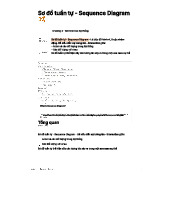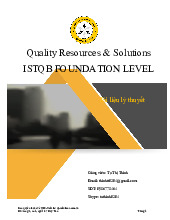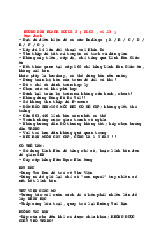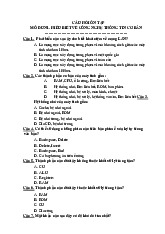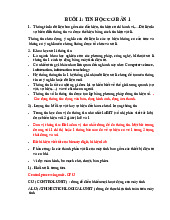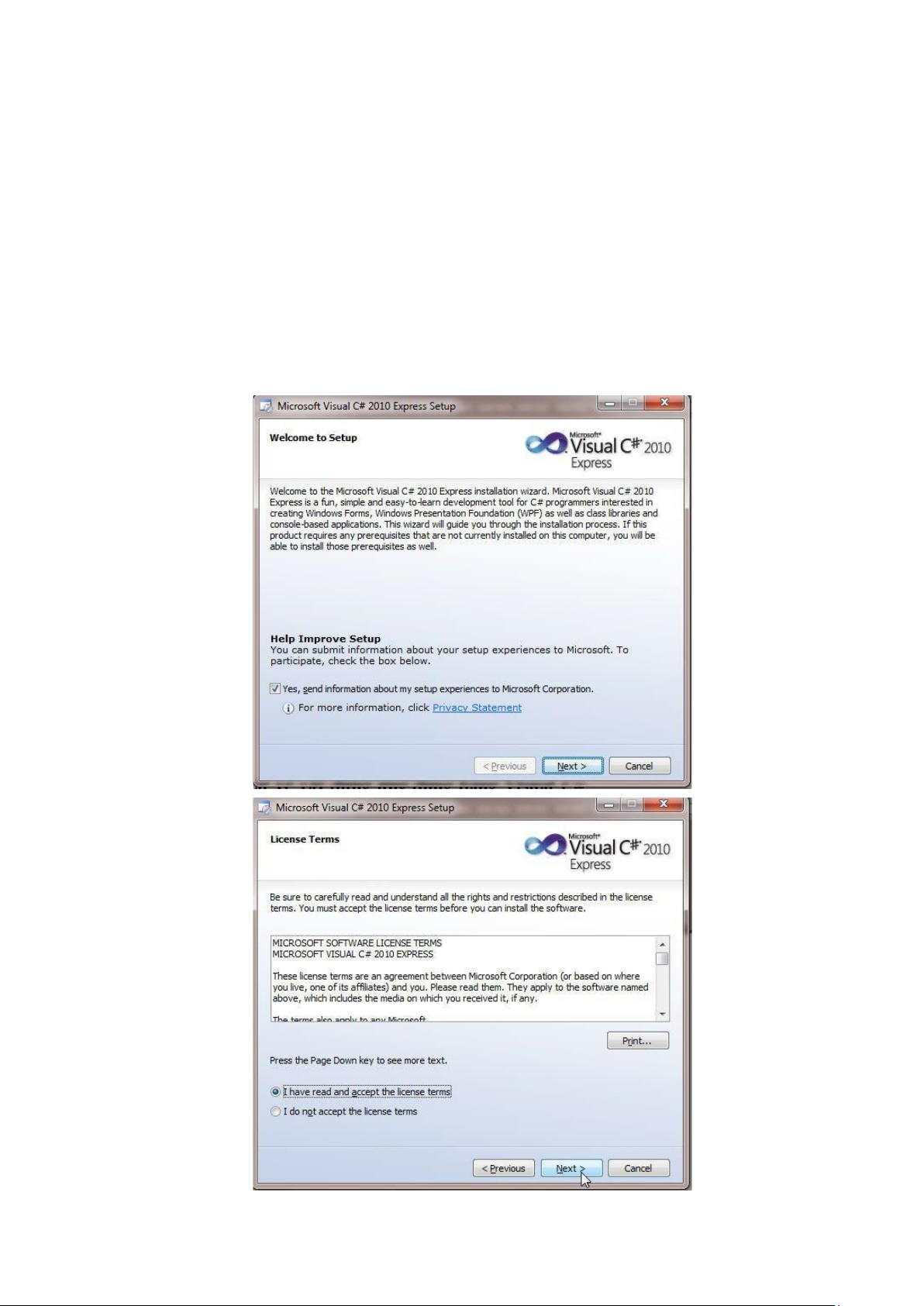
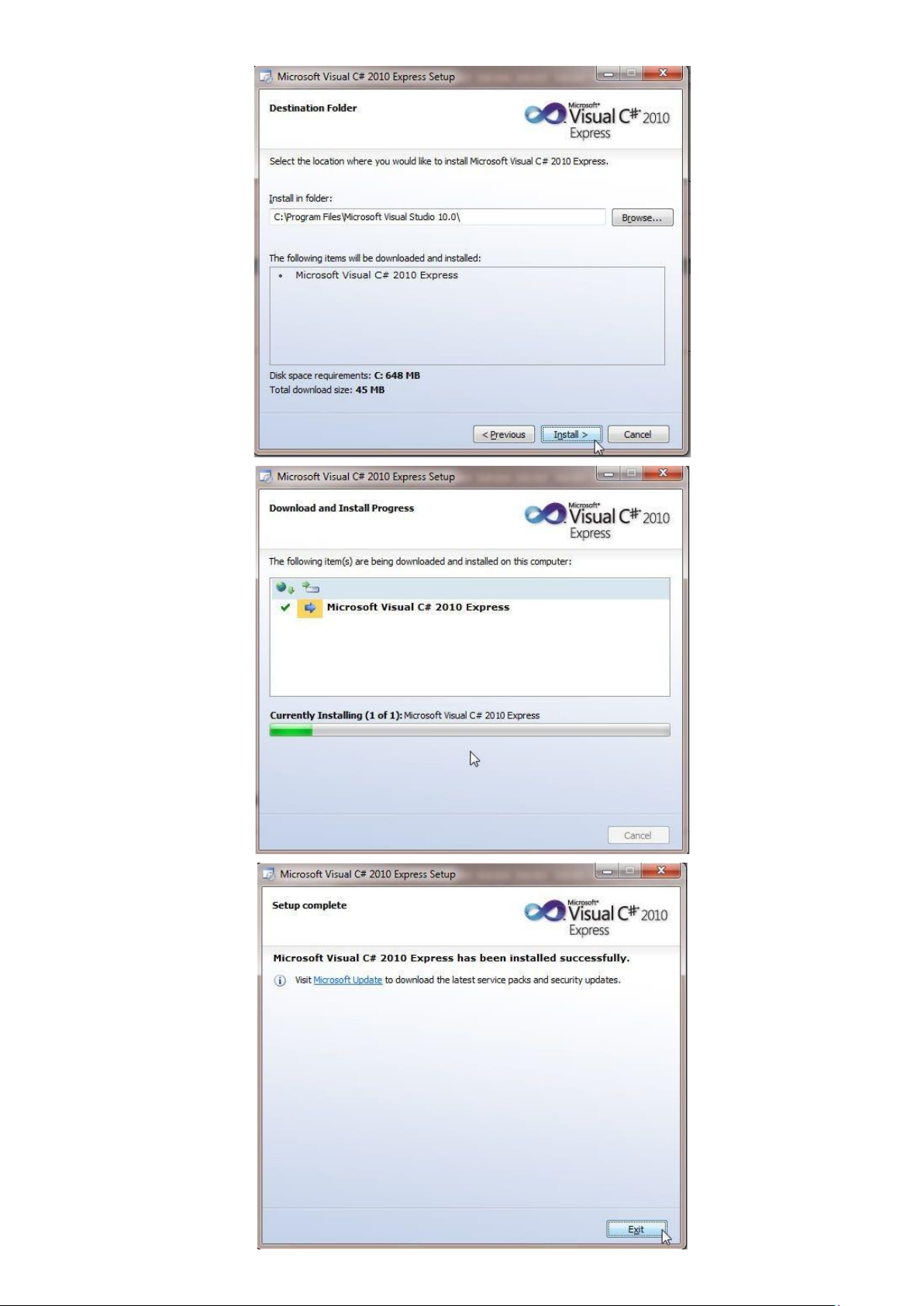
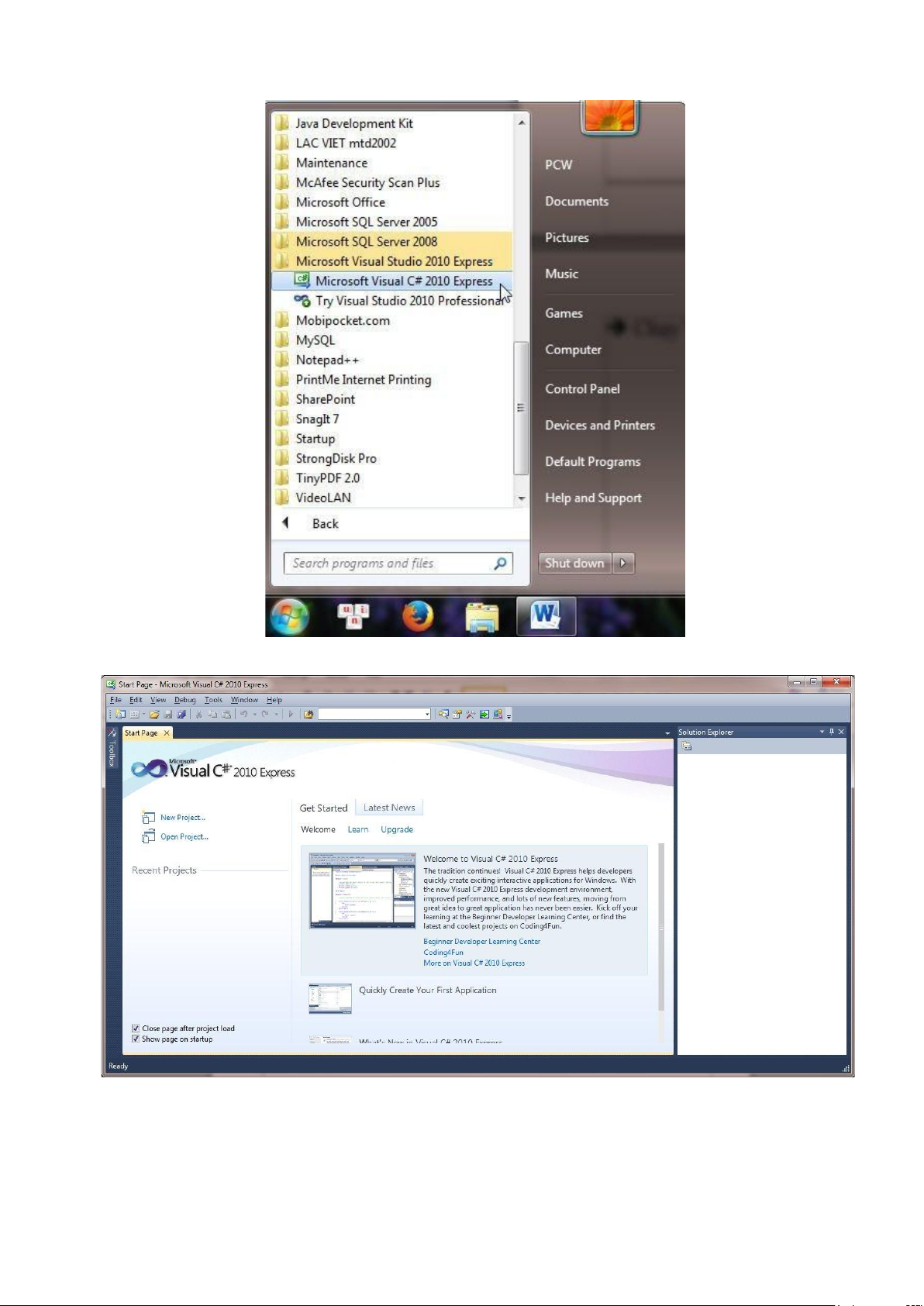

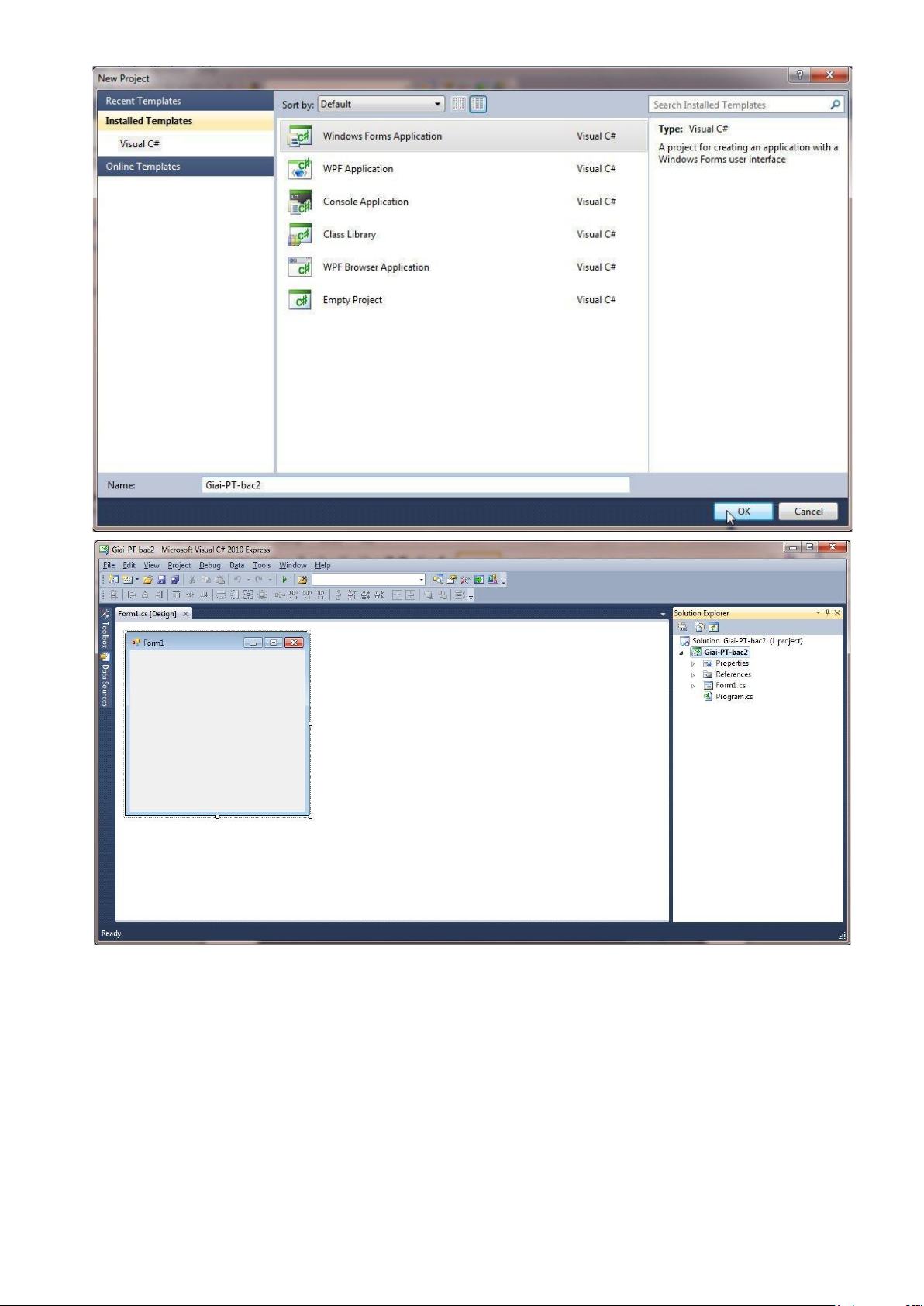
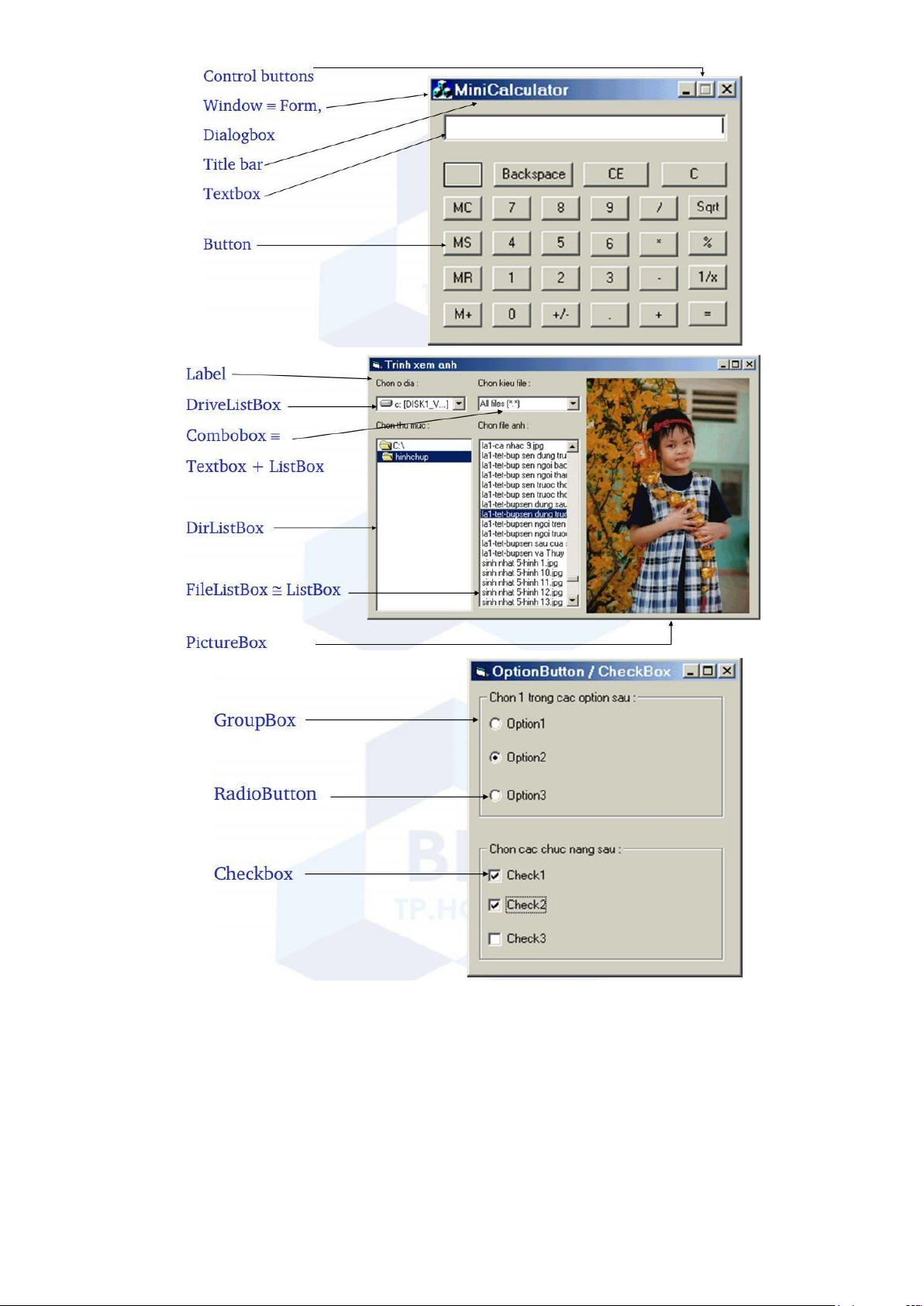
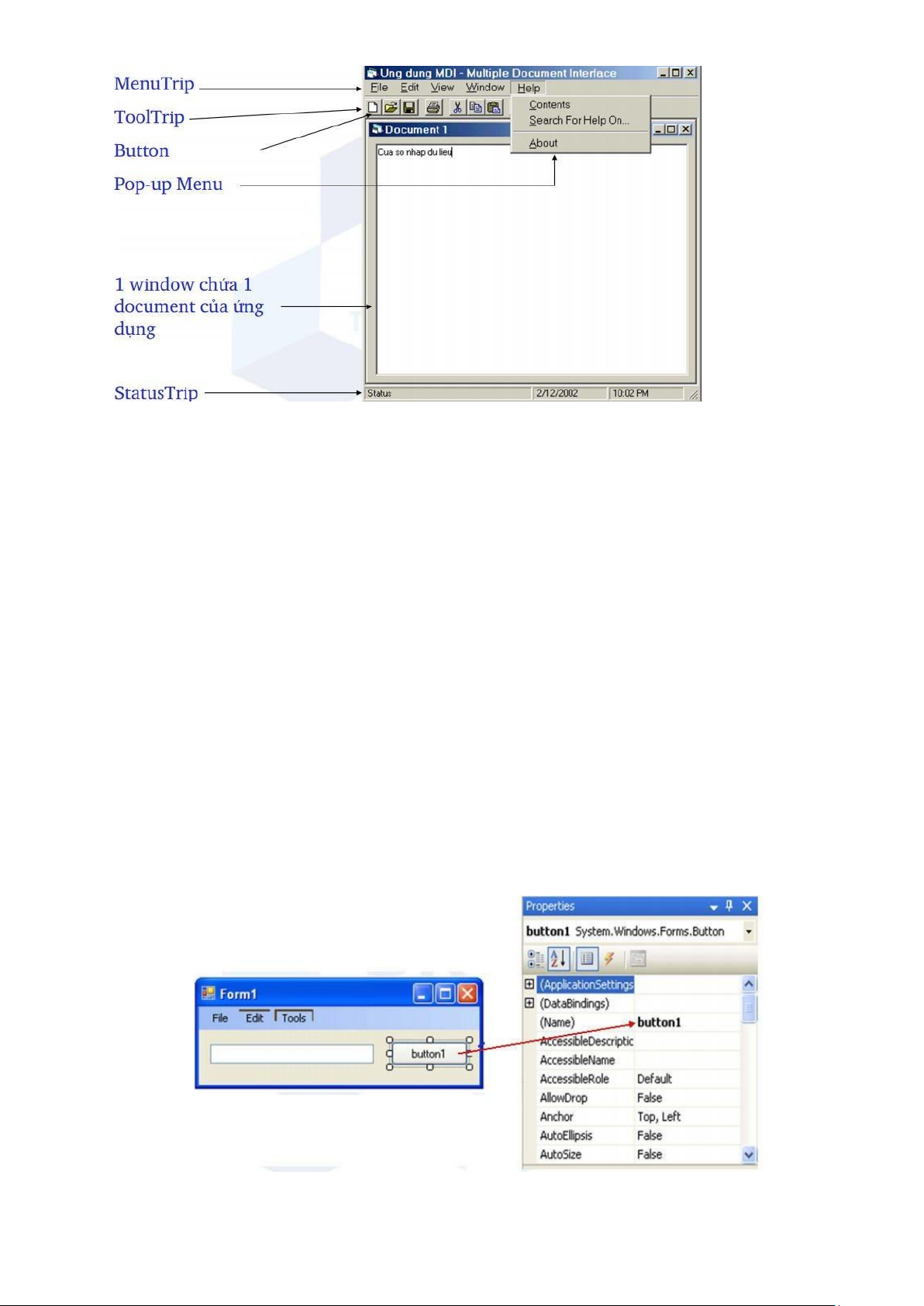

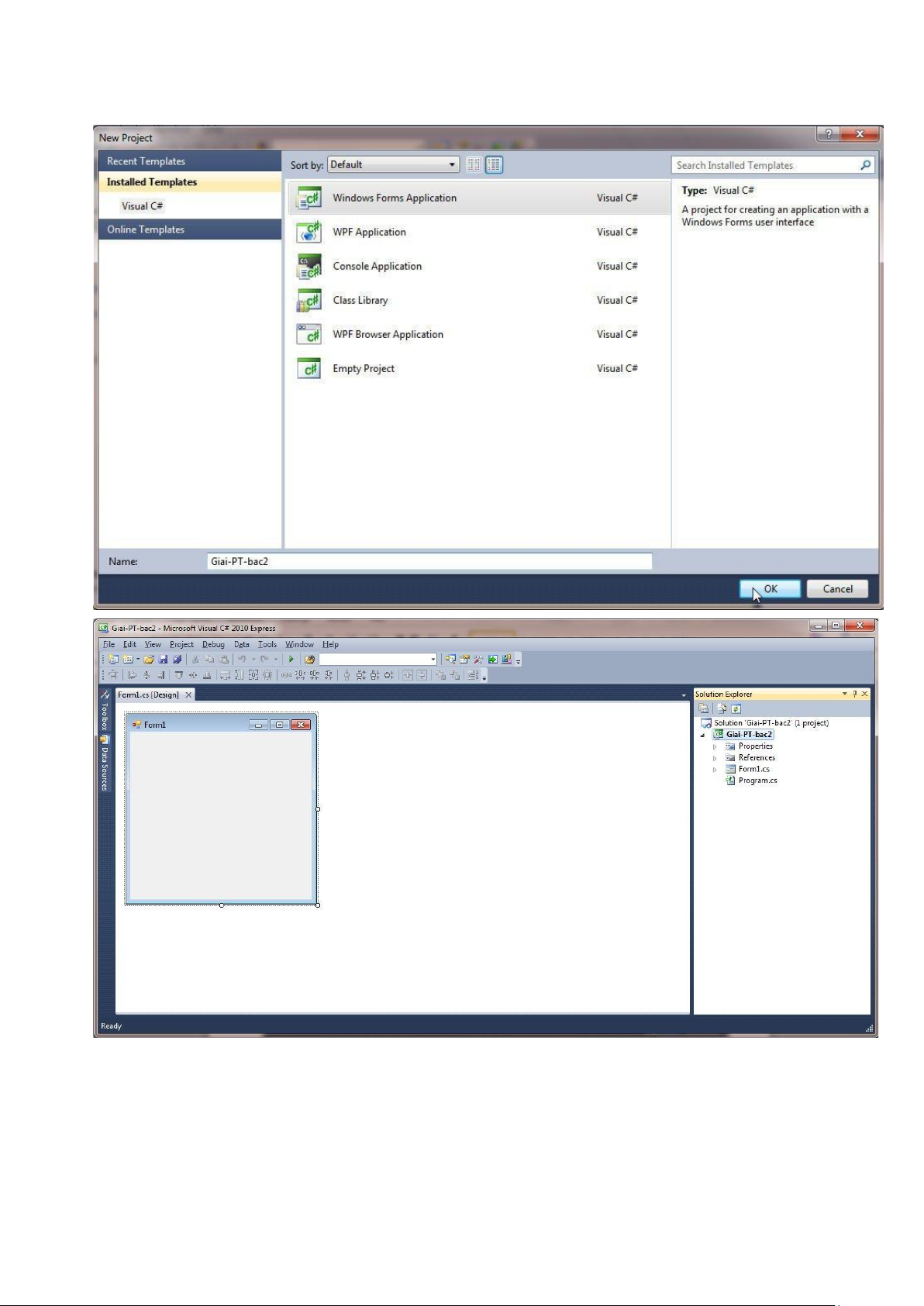
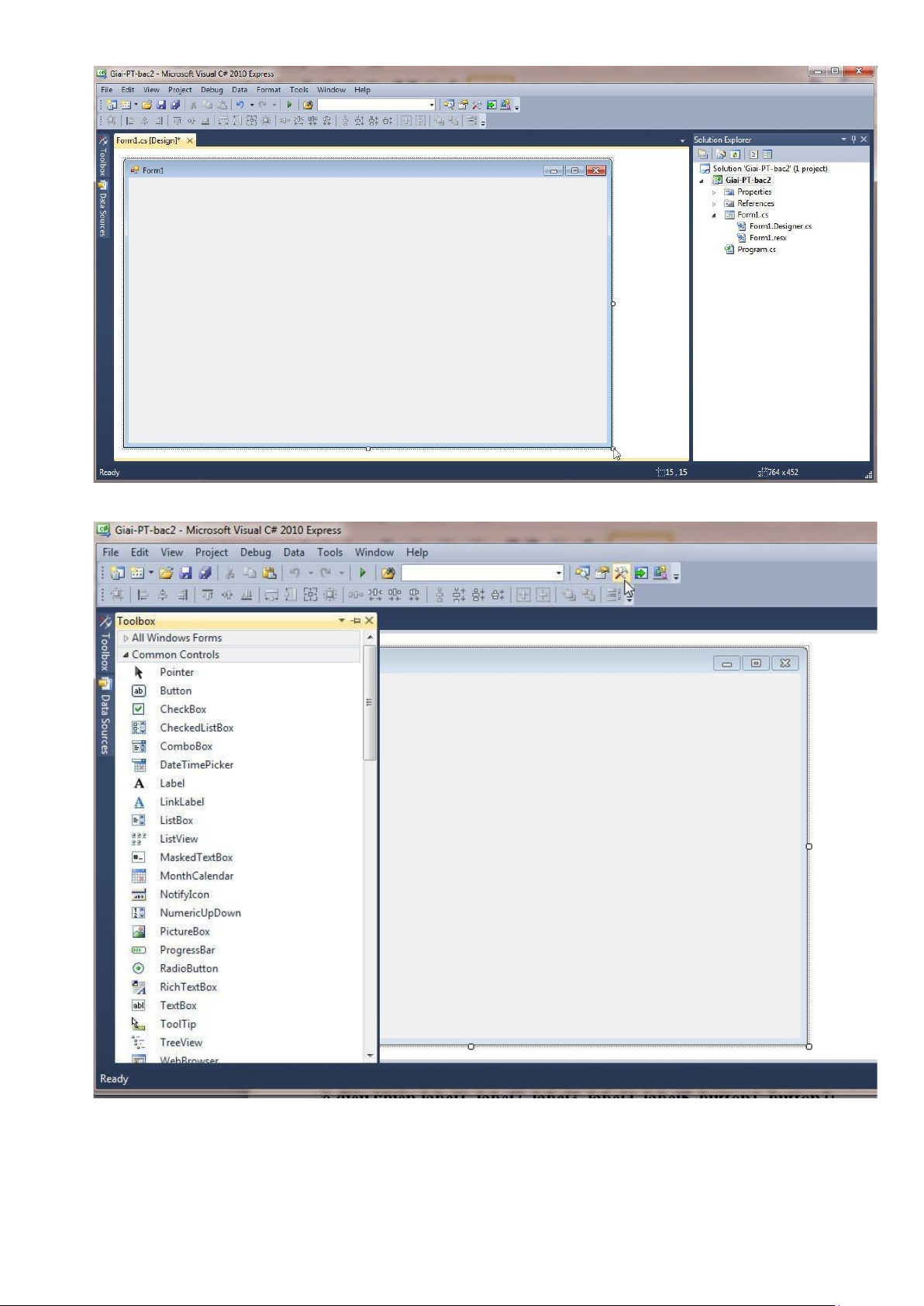
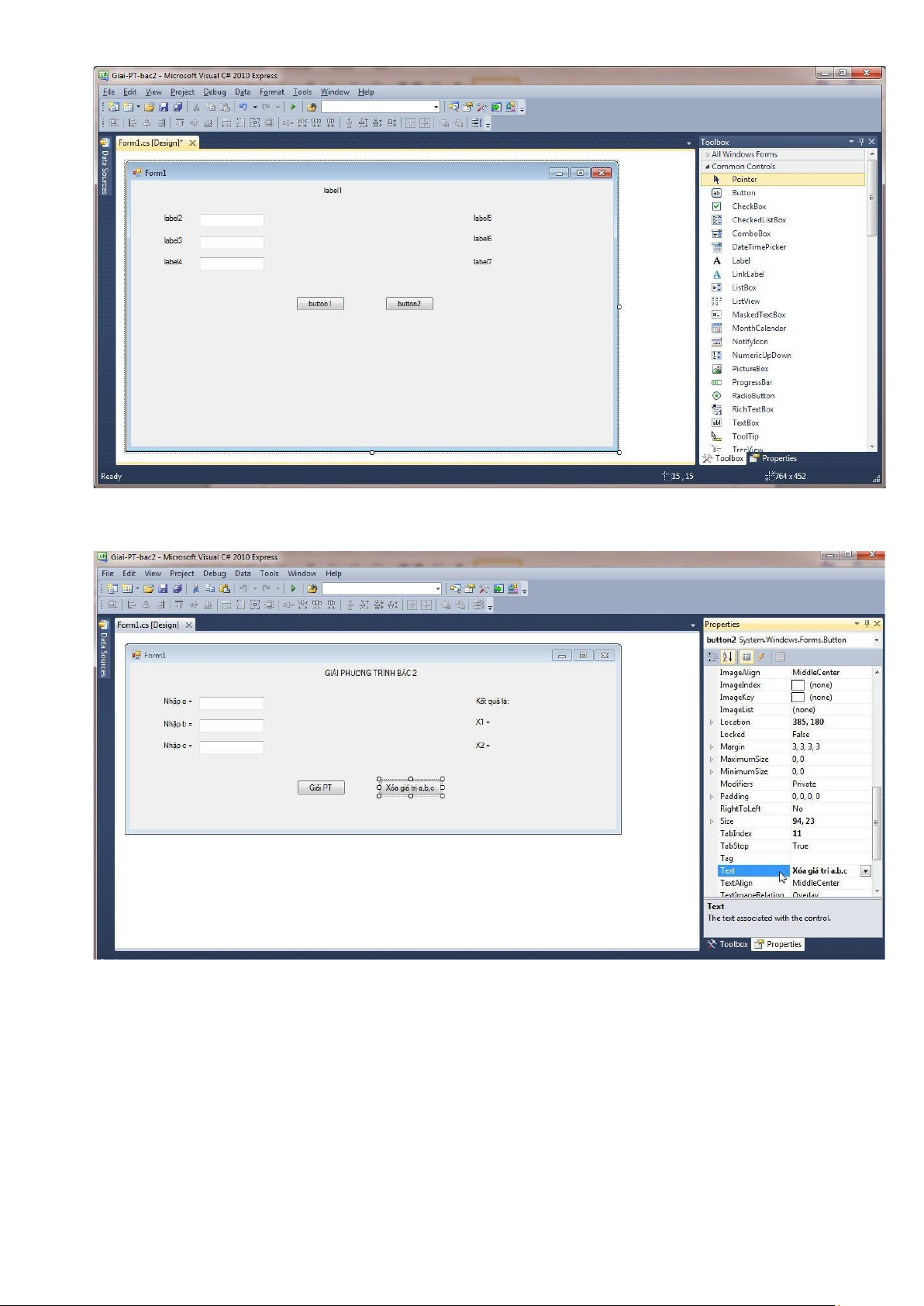
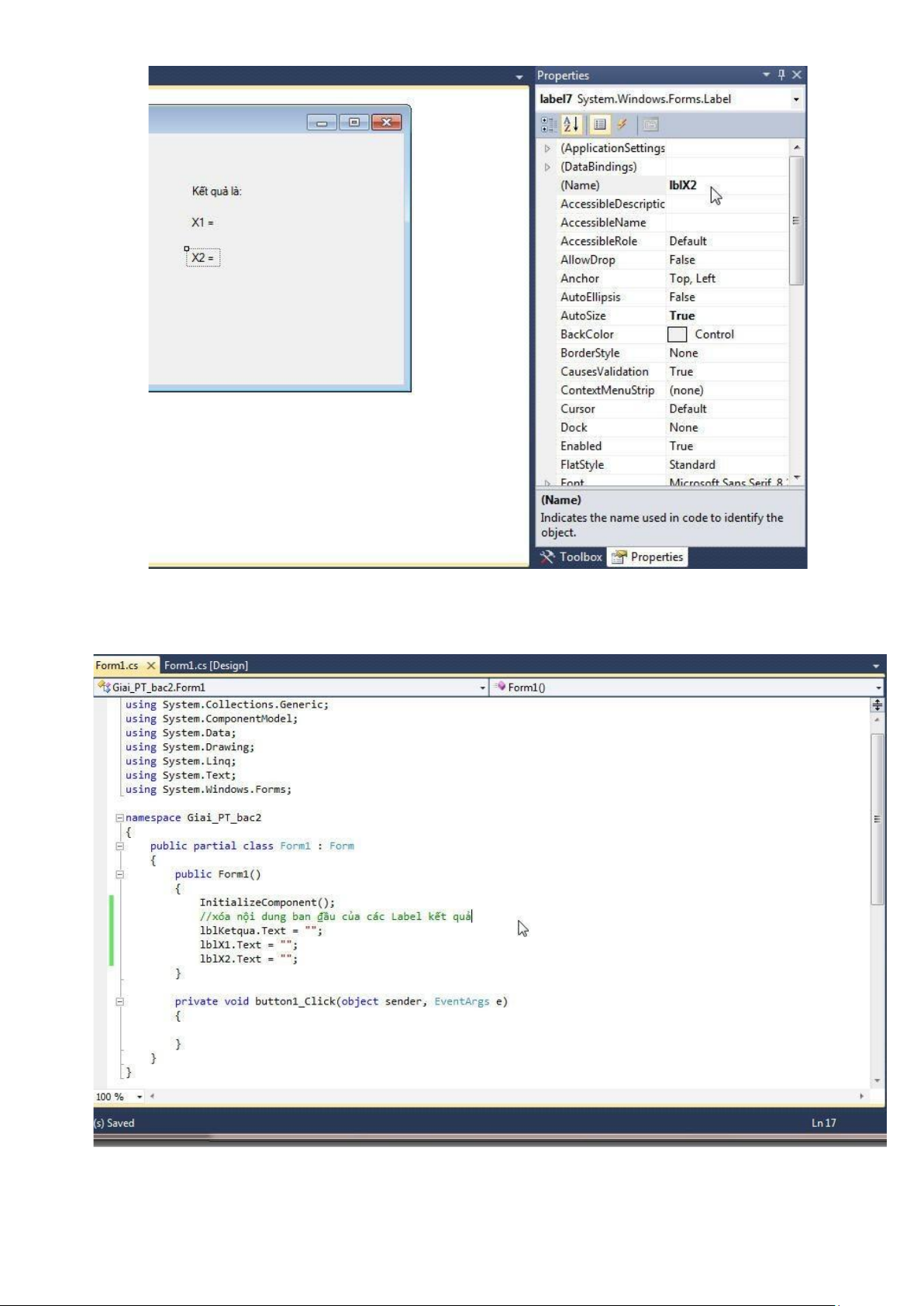
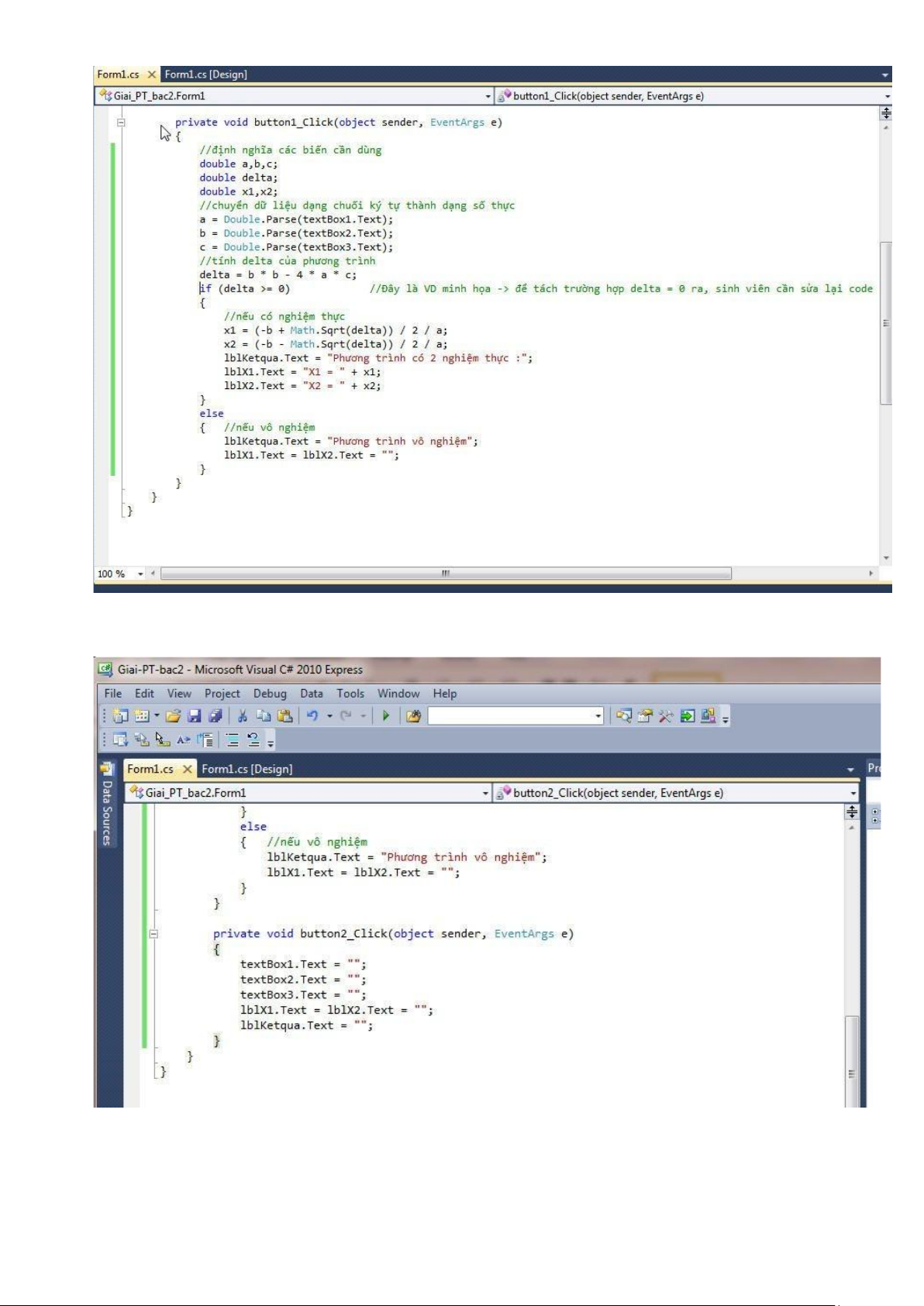
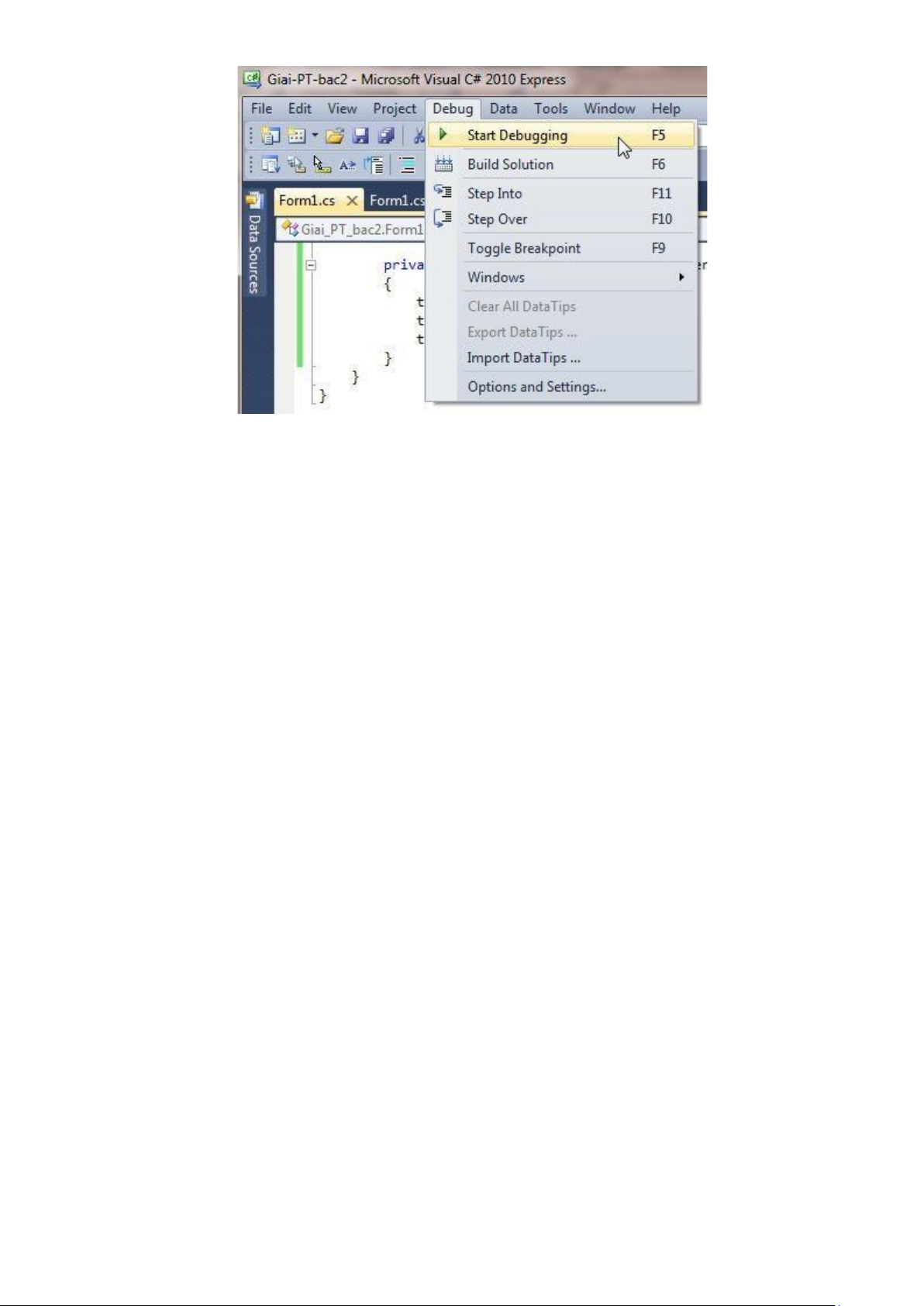
Preview text:
lOMoAR cPSD| 46342985
VÍ DỤ MINH HỌA LẬP TRÌNH TRỰC QUAN WYSIWYG
BẰNG BỘ CÔNG CỤ MICROSOFT VISUAL STUDIO .NET
(Công cụ lập trình Microsoft Visual C# 2010 Express Edition)
1. Giới thiệu Microsoft Visual C# -
Trong các ngôn ngữ lập trình thì C# là ngôn ngữ lập trình hướng đối tượng được
phát triển bởi Microsoft, là khởi đầu cho kế hoạch . NET của Microsoft và được phát triển dựa trên C++ cùng Java. -
Đây là ngôn ngữ lập trình thông dụng nhất hiện nay do nó có khả năng phát triển
website và ứng dụng trên Internet.
2. Cài đặt Microsoft Visual C# 2010 Express Edition lOMoAR cPSD| 46342985 lOMoAR cPSD| 46342985
➔ Chạy Visual C# bằng cách: ➔ Giao diện của C#:
3. Tổng quát về xây dựng ứng dụng bằng Visual C# -
Qui trình viết ứng dụng được gọi là viết ứng dụng bằng cách lắp ghép các linh kiện phần mềm. -
Mọi phần tử giao diện, dù nhỏ hay lớn, dù đơn giản hay phức tạp, đều tương tác
thông qua cửa sổ (window). Một ứng dụng có thể dùng nhiều cửa sổ trong quá trình hoạt
động, nhưng từng thời điểm chỉ có một số ít cửa sổ được chương trình hiển thị để làm việc lOMoAR cPSD| 46342985
với lập trình viên. ➔ Cửa sổ tạo mới ứng dụng Windows Forms Application của Visual C#: lOMoAR cPSD| 46342985
➔ Một số đối tượng tại Toolbox có thể đưa vào giao diện phần mềm và tên gọi: lOMoAR cPSD| 46342985 lOMoAR cPSD| 46342985 ➔ Các
tính chất chung của đối tượng giao diện:
- Đối tượng giao diện có những tính chất giống như đối tượng bình thường, nó cũng được
cấu thành từ các loại thành phần: thuộc tính, tác vụ, event… - Mỗi đối tượng giao diện
chứa khá nhiều thuộc tính liên quan đến nhiều loại trạng thái khác nhau :
+ Name: Đây là thuộc tính xác định tên nhận dạng của đối tượng, giá trị của thuộc
tính này sẽ trở thành biến tên của đối tượng → code của ứng dụng sẽ dùng biến này để
truy xuất đến đối tượng.
+ Các thuộc tính xác định vị trí và kích thước (Layout): Location, Size, Margin...
+ Các thuộc tính xác định tính chất hiển thị: Text, Font, ForeColor, BackColor,...
+ Các thuộc tính xác định hành vi (Behavoir) : Enable, Visible...
+ Các thuộc tính liên kết dữ liệu database : DataBindings,...
- Khi tạo trực quan 1 đối tượng giao diện, môi trường đã gán giá trị mặc định cho các
thuộc tính, thường chỉ cần thay đổi 1 vài thuộc tính là đáp ứng được yêu cầu riêng của lập trình.
- Có 2 cách để hiệu chỉnh giá trị 1 thuộc tính:
+ Thông qua cửa sổ thuộc tính của đối tượng giao diện. lOMoAR cPSD| 46342985
+ Lập trình truy xuất thuộc tính của đối tượng giao diện bằng câu lệnh.
➔ Sự kiện và hàm xử lý sự kiện: -
Mỗi đối tượng giao diện có khá nhiều sự kiện có sẵn để lập trình viên kích hoạt. -
Lập trình viên có thể định nghĩa hàm xử lý kết hợp với sự kiện cần xử lý. Khi ứng
dụng chạy, lúc người dùng kích hoạt sự kiện, hàm xử lý sự kiện tương ứng (nếu có) sẽ chạy. -
Thí dụ khi người dùng nhấn chuột vào nút điều khiển tên "button1", hệ thống tạo
ra sự kiện "Click" để kích khởi hàm button1_Click() ứng với việc nhấn chuột này. -
Muốn tạo hàm xử lý sự kiện trên đối tượng giao diện, ta chọn đối tượng, cửa sổ
thuộc tính của nó sẽ hiển thị, click icon để hiển thị danh sách các sự kiện của đối tượng,
duyệt tìm sự kiện cần xử lý, nhập tên hàm xử lý vào comboBox bên phải sự kiện (hay ấn
kép chuột vào comboBox để tạo tự động hàm xử lý).
➔ Viết ứng dụng trên Visua C#: Cần làm 2 công việc chính: -
Thiết kế trực quan các form giao diện người dùng: mỗi form chứa nhiều phần tử
giao diện, các phần tử giao diện thường đã có sẵn, nếu không ta phải tạo thêm 1 số đối
tượng giao diện mới (User Control). Ứng với mỗi phần tử giao diện vừa tạo ra, nên thiết
lập giá trị ₫ầu cho thuộc tính "Name" và 1 vài thuộc tính cần thiết. -
Tạo hàm xử lý sự kiện cho các sự kiện cần thiết trên các phần tử giao diện rồi viết
code cho từng hàm xử lý sự kiện vừa tạo ra.
4. Áp dụng lập trình trực quan bằng C# để giải phương trình bậc 2 B1:
Tạo New Project để lập trình ứng dụng lOMoAR cPSD| 46342985
B2: Chọn Windows Forms Application và nhập tên ứng dụng sẽ lập trình vào mục Name:
B3: Kéo cửa sổ giao diện ứng dụng “Form1.h” ra cho đủ chỗ để tạo giao diện ứng dụng: lOMoAR cPSD| 46342985
B4: Bật Toolbox chứa các đối tượng sẽ sử dụng để tạo giao diện ứng dụng:
B5: Quay lại Tab “Form1.cs [Design]*” bằng cách click nút trái chuột lên tên của
Tab hoặc bấm Shift + F7 (chế độ Design), sau đó drag & drop các đối tượng
“Button”, “Label”, “TextBox” vào Form1.cs [Design]*: lOMoAR cPSD| 46342985
B6: Gán thuộc tính Text trong ô Properties (Ctrl + W, P) tương ứng cho các ô label1,
label2, label3, label4, label5, label6, label7, button1, button2:
B7: Đổi thuộc tính Name của label5, label6, label7 thành lblKetqua, lblX1, lblX2:
label5, label6, label7 thành lblKetqua, lblX1, lblX2: lOMoAR cPSD| 46342985
B8: Nhấp kép trỏ trái chuột lên nút “Giải PT” để mở cửa sổ lập trình cho nút này
và nhập vào đoạn code xóa giá trị các biến a, b, c khi chạy ứng dụng lần đầu tại phần
khởi tạo “public Form1()” như sau:
B9: Nhập vào đoạn code để giải phương trình bậc 2 (xử lý sự kiện tương ứng là
“button1_Click”) như sau: lOMoAR cPSD| 46342985
B10: Nhấp kép trỏ trái chuột lên nút “Xóa giá trị a, b, c” để mở cửa sổ lập trình cho
nút này và nhập vào đoạn code như sau:
B11: Dịch chương trình và chạy thử ứng dụng:
- Chọn menu Debug → Start Debugging (F5) để dịch và chạy ứng dụng: lOMoAR cPSD| 46342985
- Nhập các giá trị a, b, c của phương trình bậc 2 rồi ấn nút "Giải PT" để giải và xem kết quả./.
------------------------------------------